Si deseas fortalecer tu comunidad y brindar privilegios especiales a tus espectadores leales, la Regular-Rolle (o rol de invitado habitual) en Streamlabs OBS es una excelente manera de hacerlo. Este rol te permite otorgar a los espectadores activos más control y permisos en el chat, lo que aumenta la participación e interactividad. En esta guía te mostraré paso a paso cómo configurar el Rol Regular.
Principales Conclusiones
- El Rol Regular brinda más permisos a los espectadores leales en el stream.
- Debes activar la función Cloudbot en Streamlabs para poder utilizar este rol.
- La asignación del rol se realiza a través de la gestión de usuarios dentro de Streamlabs.
Guía Paso a Paso
Primero es importante que hayas activado la función Cloudbot antes de comenzar a asignar el Rol Regular. Puedes hacerlo a través de la configuración en Streamlabs. Es necesaria una activación única para que todas las funciones del Cloudbot funcionen correctamente.
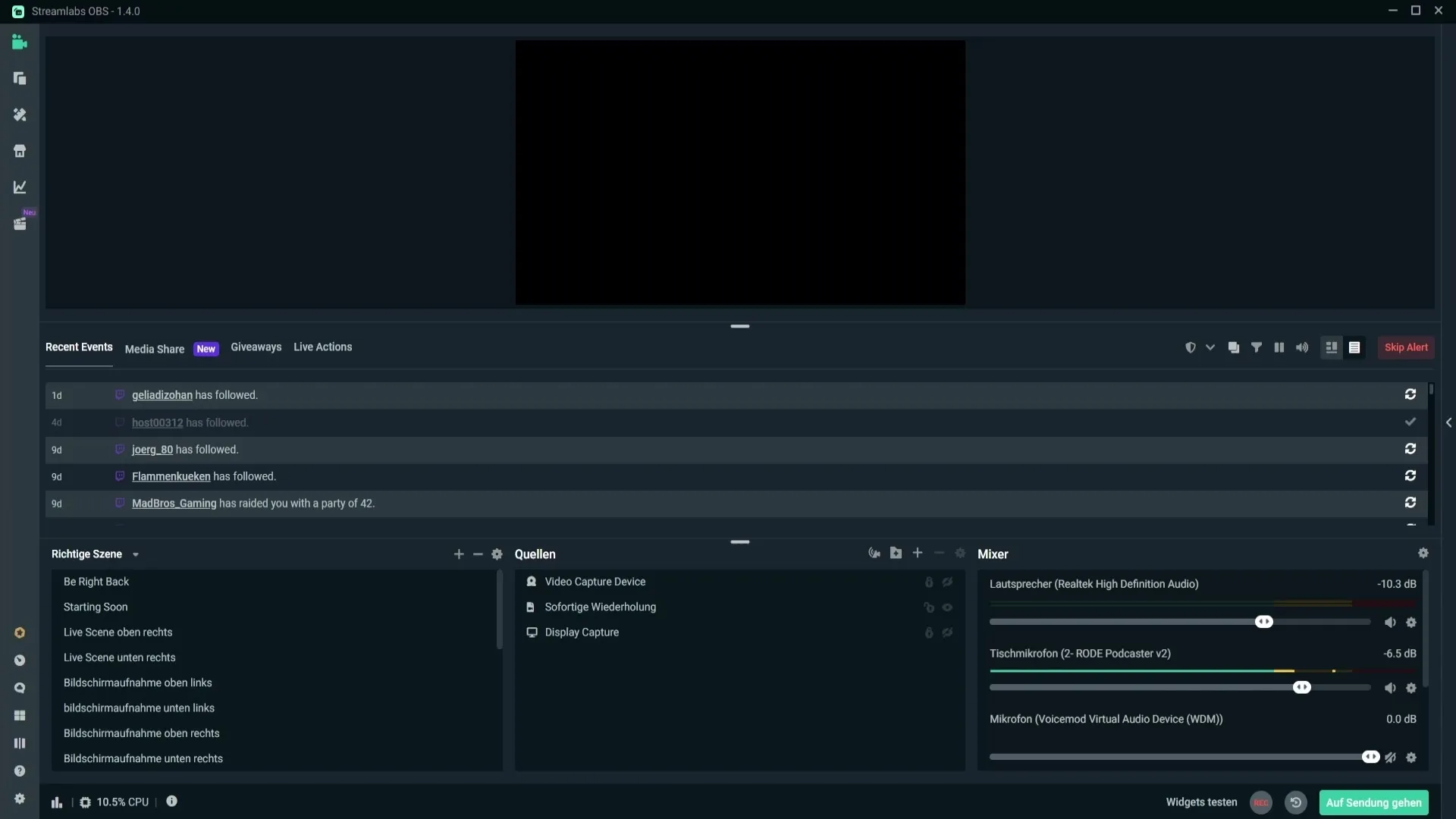
Una vez que hayas activado la función Cloudbot, abre el stream y escribe en el chat el comando "!mod streamlabs". De esta manera, le darás al Cloudbot los permisos de moderador necesarios para gestionar el Rol Regular.
Después de haber preparado adecuadamente el chat, navega hasta el Cloudbot. Para ello, haz clic en el ícono del Cloudbot en la parte inferior izquierda de Streamlabs. Serás redirigido a la página correspondiente donde encontrarás todas las funciones del Cloudbot.
Ahora estás en la página del Cloudbot. Aquí encontrarás la opción "Gestión de usuarios" donde puedes añadir el Rol Regular. Haz clic en "Gestión de usuarios" para acceder a la vista general donde puedes administrar los roles de los usuarios.
Debajo de la Gestión de usuarios, verás la categoría "@regular". Haz clic en ella. Aquí tendrás la posibilidad de elegir entre diversas plataformas como Twitch o YouTube. Asegúrate de seleccionar la plataforma correcta en la que estás transmitiendo.
Ahora puedes ingresar el nombre de usuario del espectador al que deseas asignar el Rol Regular. Por ejemplo, podrías escribir "Nombre de Usuario Ejemplo" para identificar a un usuario específico. Asegúrate de utilizar el nombre correcto para evitar errores.
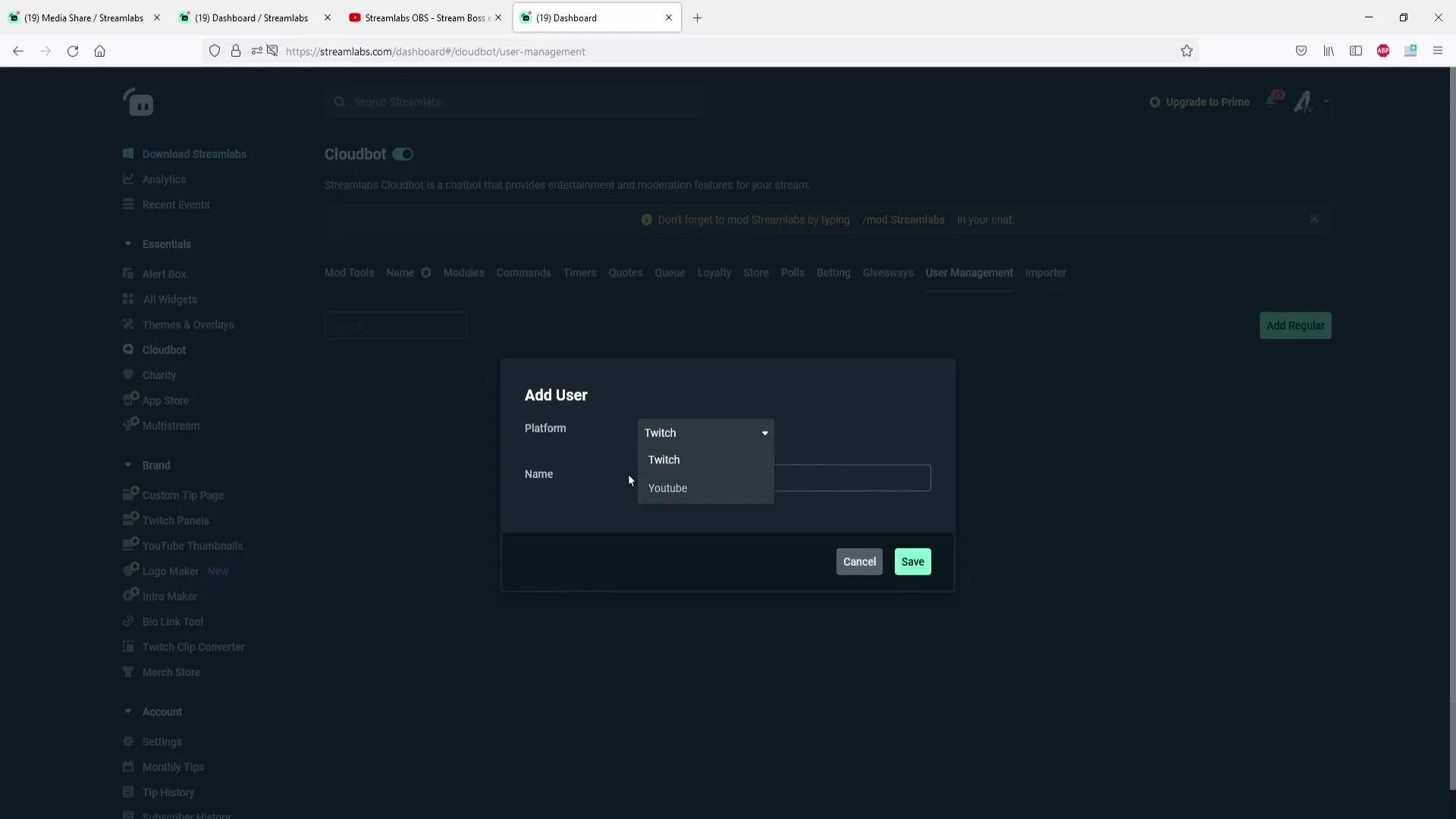
Una vez ingresado el nombre de usuario, haz clic en "Guardar" para guardar los cambios. De esta manera, habrás asignado al usuario el Rol "Regular" y puedes estar seguro de que este espectador ahora tiene acceso y permisos especiales en el chat.
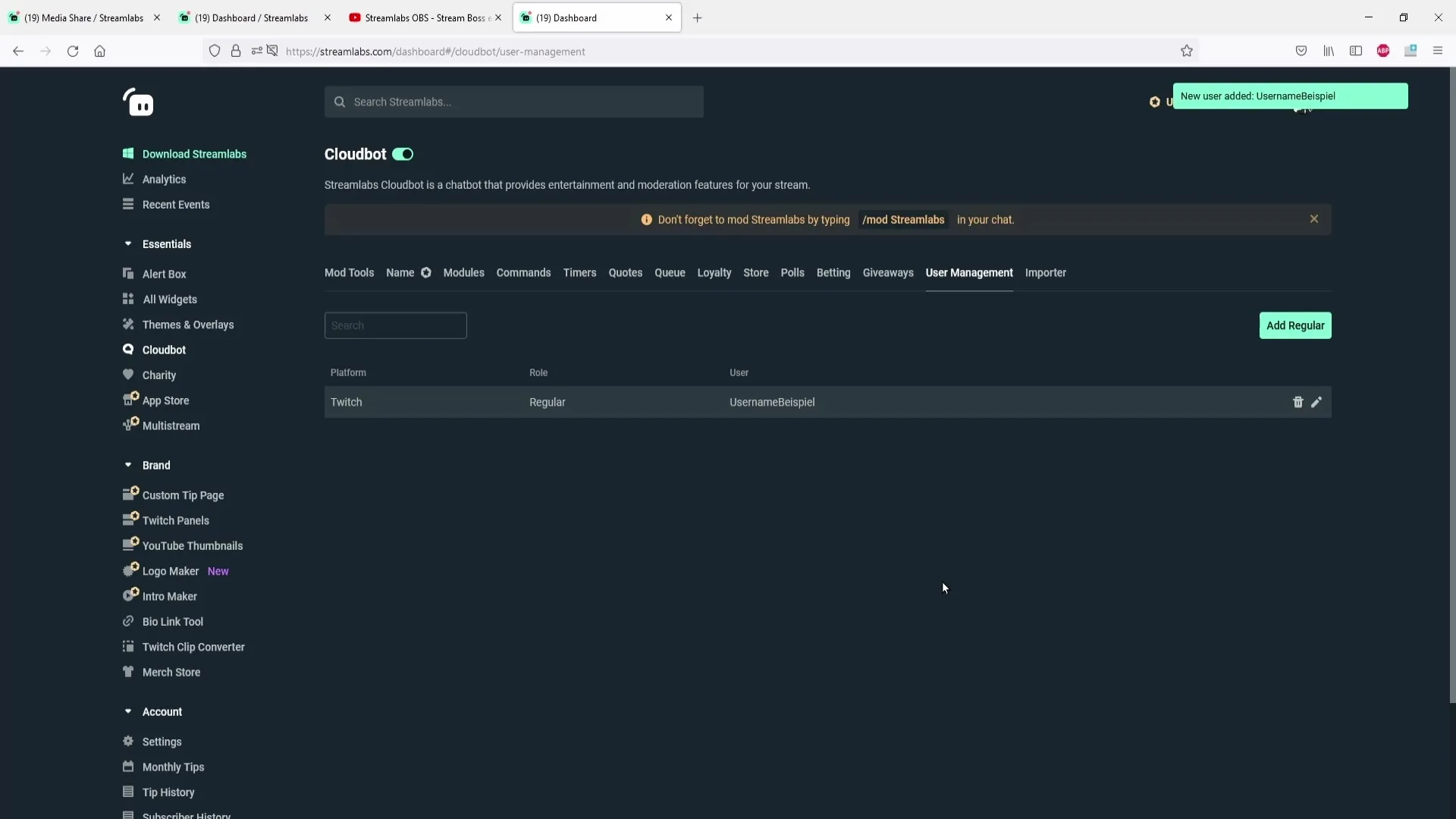
Si deseas quitarle el Rol más adelante, puedes hacerlo en cualquier momento. Simplemente haz clic en el ícono de la papelera junto al nombre de usuario para eliminar el Rol Regular. Alternativamente, puedes hacer clic en el ícono del lápiz para editar el Rol.
El Rol Regular es útil, especialmente si deseas hacer que ciertos comandos estén disponibles solo para espectadores habituales. Aquí puedes realizar los ajustes necesarios para garantizar que solo los Regulares puedan utilizar esas funciones especiales, lo que hace que el sistema de chat sea más interactivo.
Resumen
En esta guía se explicó detalladamente cómo insertar el Rol Regular en Streamlabs OBS. Se mostraron los pasos necesarios para que ahora puedas otorgar privilegios especiales a los espectadores leales y aumentar la interacción en tu comunidad.
Preguntas Frecuentes
¿Cómo activo el Cloudbot?Puedes activar el Cloudbot activando la función Cloudbot en la configuración de Streamlabs.
¿Qué debo hacer si quiero quitarle a un usuario el Rol "Regular"?Puedes quitar el rol al hacer clic en el ícono de la papelera junto al nombre de usuario en el Usermanagement.
¿Puedo configurar el Rol "Regular" para diferentes plataformas?Sí, puedes elegir entre diferentes plataformas como Twitch o YouTube.
¿Cómo funciona la gestión de comandos con los Regulares?Puedes configurar comandos para que solo los Regulares tengan acceso a ellos.
¿Se requieren pasos adicionales para el Rol Regular?Sí, primero debes activar el Cloudbot y moderar al bot en el chat.


